สมัคร icloud
สมัคร icliud ผ่านเว็บ สำหรับผู้ที่ใช้อุปกรณ์ Apple และใช้คอมพิวเตอร์ในระบบ Windows ร่วมกัน สามารถเชื่อมต่อข้อมูลต่าง ๆ ระหว่างอุปกรณ์ Apple กับคอมพิวเตอร์ในระบบปฏิบัติการ Windows เช่น รูปภาพ วิดิโอ เอกสารต่าง ๆ ในไฟล์และโฟลเดอร์ เป็นต้น โดยการดาว์นโหลดและติดตั้ง iCloud สำหรับ Windows
ข้อมูลทั้งหมดระหว่างอุปกรณ์เคลื่อนที่ในระบบ IOS กับคอมพิวเตอร์ระบบ Windows จะเชื่อมต่อกัน พร้อมทั้งอัพเดตข้อมูลแบบอัตโนมัติ เมื่อเราใช้ icloud หมดกังวงเรื่องงานหาย รูปหาย หากโทรศัทพ์เสียหายหรือสูญหายก็ยังมีข้อมูลสำคัญต่าง ๆ อยู่อย่างครบถ้วน
icloud คือ
icloud คือ พื้นที่จัดเก็บข้อมูลแบบออนไลน์ การทำงานและการใช้งาน คล้ายกับ Google Drive ซึ่ง icloud เป็นหนึ่งในผลิตภัณฑ์ของบริษัท Apple ซึ่งมีนโยบาย 1 apple id สามารถเข้าใช้งานในทุกผลิตภัณฑ์ของ Apple ดังนั้น ผู้ที่จะสามารถใช้งาน icloud ได้ จำเป็นต้องมี Apple id ก่อน หากคุณยังไม่มี ก็สามารถสมัครใช้งานง่าย ๆ ที่นี่
สมัคร icloud ผ่านเว็บ ทำอย่างไร
การสมัคร icloud สามารถทำได้หลายวิธีการ หนึ่งในการสมัครที่ใช้ได้สำหรับทุกคน คือ การสมัครผ่านเว็บ ซึ่งมีขั้นตอนดังต่อไปนี้
ขั้นตอนที่ 1 ดาว์นโหลด icloud
ขั้นแรก คือ คุณต้องดาว์นโหลด icloud ลงบนคอมพิวเตอร์ของคุณ แบ่งออกเป็น 2 กลุ่ม ดังนี้
- ระบบปฎิบัติการ Windows ต่ำกว่า Windows 10 กด Download
- ระบบปฏิบัติการ Windows 10 หรือ 10 ขึ้นไป กด Download
กด Get
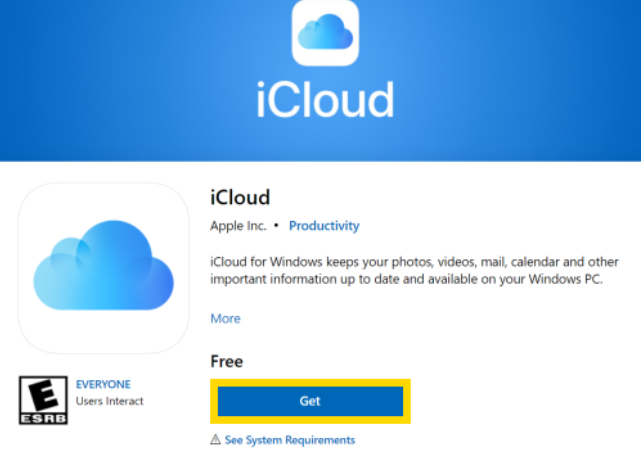
ขั้นตอนที่ 2 เข้าสู่หน้าดาว์นโหลด
หลังจากกด Get ในขั้นตอนแรกแล้ว จะปรากฎหน้าต่างดังภาพ ให้กด Get อีกครั้ง
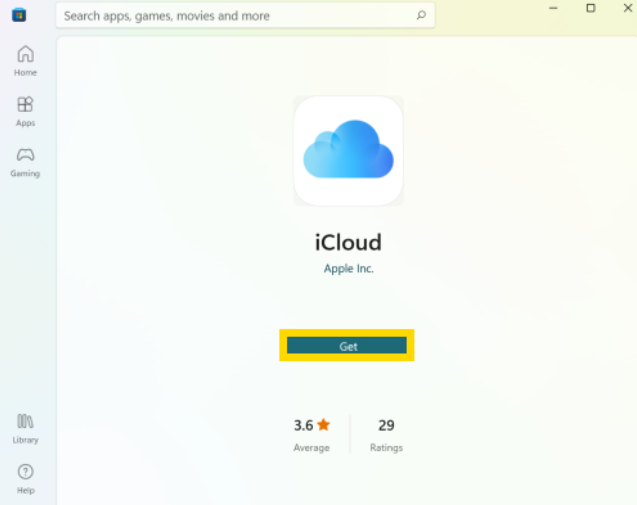
ขั้นตอนที่ 3 รอดาว์นโหลด
สังเกตุตรงสัญลักษณ์ดาว์นโหลด รอจนกว่าจะดาว์นโหลดเต็ม จากนั้นระบบจะให้คุณกด Restart คอมพิวเตอร์ รอจนกระทั่ง Restart เสร็จสิ้น
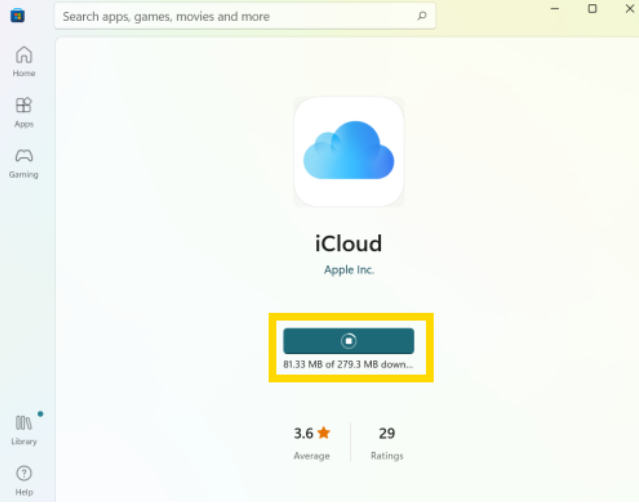
ขั้นตอนที่ 4 กดค้นหา icloud
หลังจากการดาว์นโหลด และ รีสตาร์ทเสร็จสิ้น ให้กดไปที่ช่องค้นหาของ Windows จากนั้น กดเปิด icloud ขึ้นมา
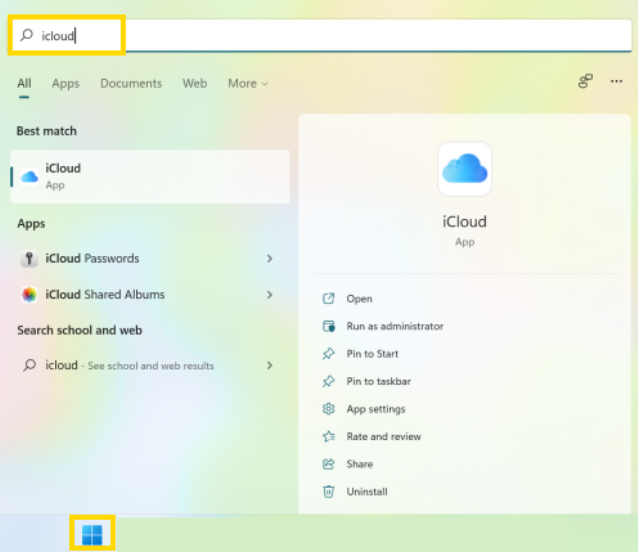
ขั้นตอนที่ 5 กรอก apple id
กรอก Email ที่ใช้สมัคร Apple ID ในช่อง Apple ID และกรอกรหัสผ่าน ในช่อง Password เพื่อเป็นการเข้าใช้งานครั้งแรก จากนั้นกด Sign in
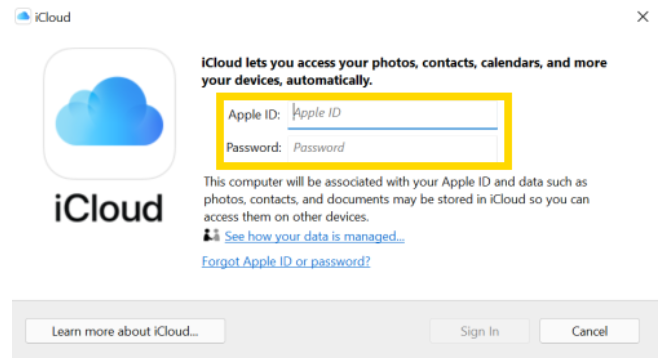
ขั้นตอนที่ 6 ส่งรหัสยืนยัน
ระบบจะส่งรหัสยืนยันเข้าสู่ iPhone หรือ Email ของคุณ ให้นำรหัส 6 หลัก มากรอกในช่องว่างให้ครบตามจำนวน จากนั้นกด Continue
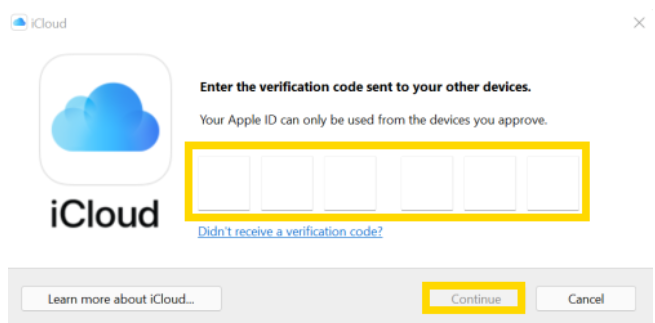
ขั้นตอนที่ 7 กด Apply
เมื่อเข้าสู่หน้าต่าง iCloud ให้กด Apply และสามารถปักหมุดไว้ในแถบ Tool Bar ได้โดยการ คลิกขวาที่สัญลักษณ์ iCloud บนแถบแสดง กด Pin to tasbar
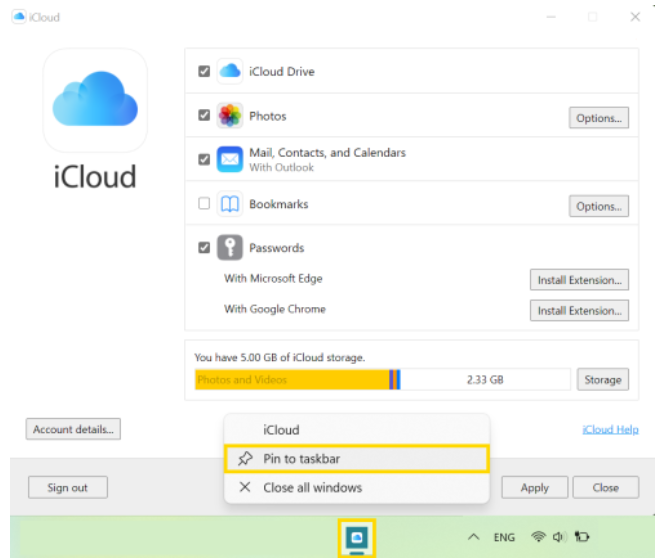
ขั้นตอนที่ 8 เสร็จสิ้นการดาว์นโหลด
เมื่อดาว์นโหลดและติดตั้ง รวมถึงลงชื่อเข้าใช้งานสำเร็จ ระบบจะแจ้ง Setup is complete. ให้กด Done ต่อจากนี้ iCloud บนคอมของคุณก็พร้อมใช้งาน
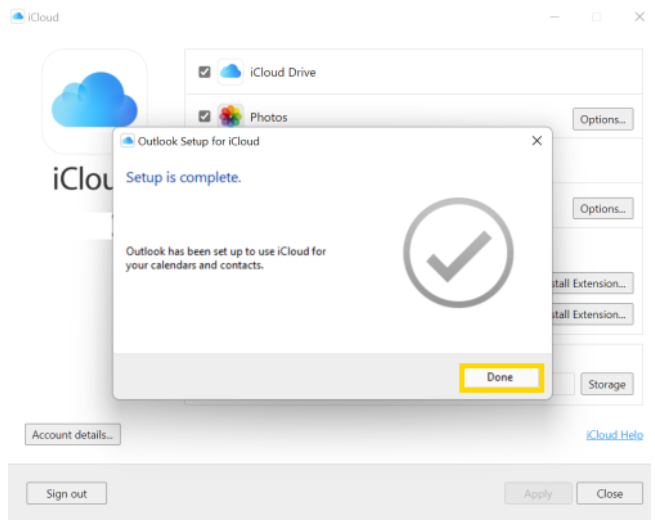
iCloud Drive
บนคอมพิวเตอร์ของคุณใน File Explorer จะปรากฎ iCloud Drive สำหรับใช้งาน และเชื่อมต่อข้อมูลกับอุปกรณ์ Apple ทั้งหมดของคุณ ที่ใช้ Apple ID เดียวกัน
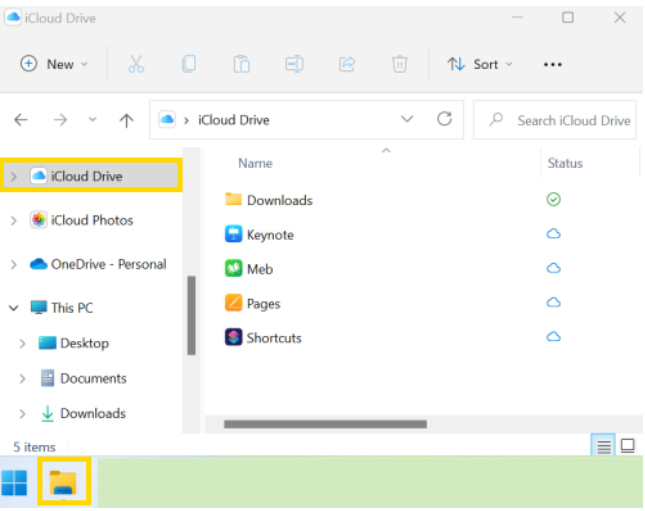
สมัคร icloud mail
iCloud mail คือ บริการรับและส่งอีเมลของ Apple เหมือนกับ Gmail, Hotmail และ Yahoo แต่เราสามารถกำหนดโดเมนอีเมลเอง เพิ่มนามแฝงได้ ปกติผู้ที่ใช้ iCloud mail จะเป็น @icloud.com ขั้นตอนการสมัคร และเปิดใช้งาน icloudmail บน iPhone มีดังนี้
ขั้นตอนที่ 1 ไปที่ ตั้งค่า
กดไปที่สัญลักษณ์ฟันเฟือง Settings หรือภาษาไทย คือ ตั้งค่า
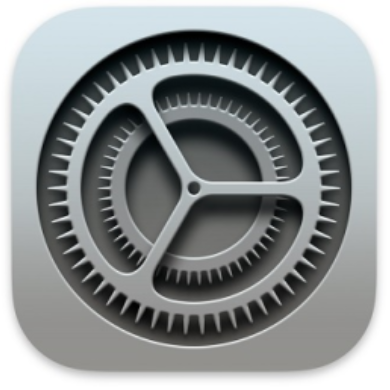
ขั้นตอนที่ 2 กดไปที่บัญชี Apple ID
หน้า Settings จะปรากฎ ชื่อ-นามสกุล ที่เราตั้งไว้ รวมถึงรูปโปรไฟล์ ให้กดไป 1 ครั้ง จากนั้นกดไปที่คำว่า iCloud
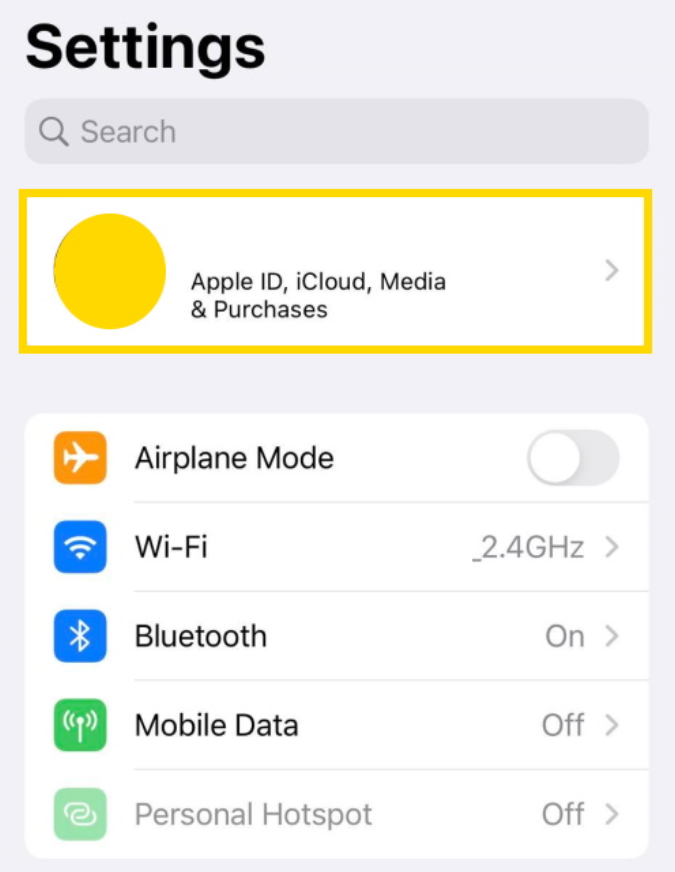
ขั้นตอนที่ 3 เปิด iCloud mail
กดเปิด iCloud mail
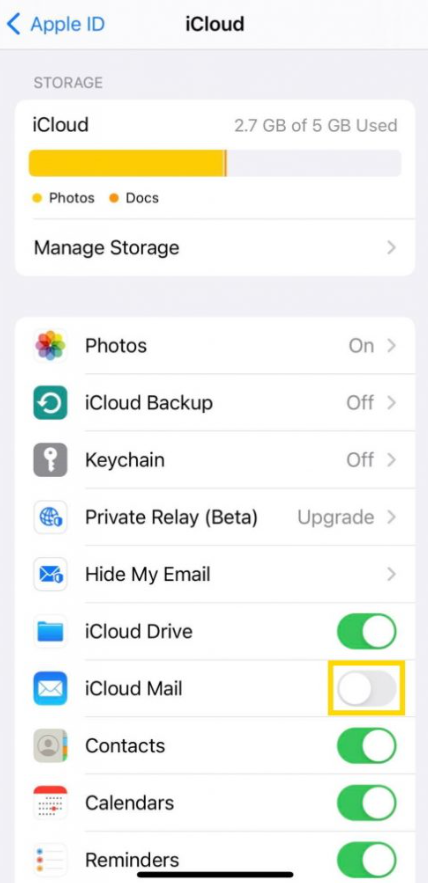
ขั้นตอนที่ 4 สร้าง iCloud Email
ตั้งชื่อ iCloud Email ของคุณ จากนั้นกด Next
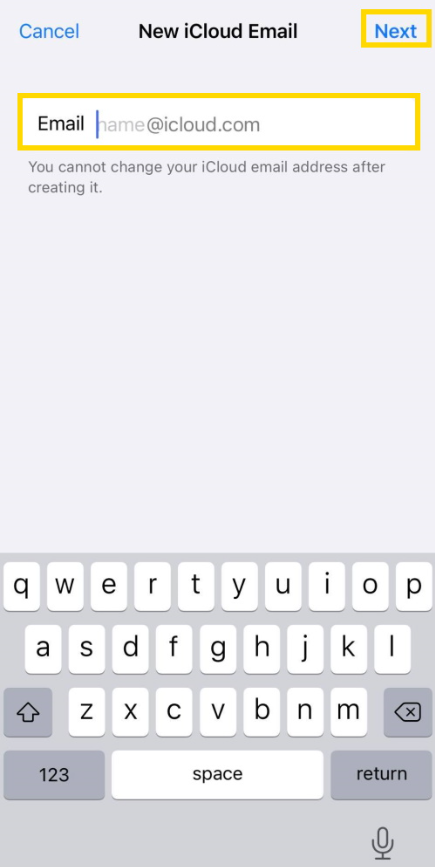
ขั้นตอนที่ 5 กดยืนยันสร้างบัญชี
ระบบจะปรากฎข้อความให้เปิดใช้ icloudmail ฟรี ให้กด create

ขั้นตอนที่ 6 เสร็จสิ้น
ระบบจะส่ง Email แรกของ icloudmail ให้กับคุณในกล่องข้อความของโทรศัพท์
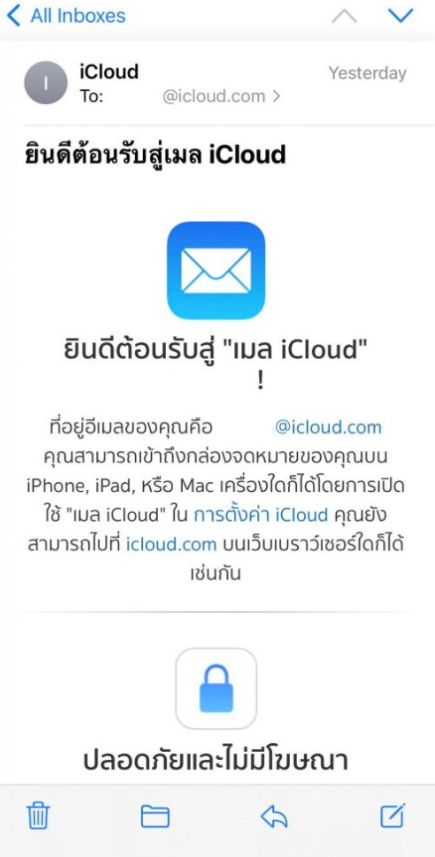
เพียงขั้นตอนเท่านี้ คุณก็สามารถใช้งานรับและส่ง Email ของ iClound Mail โดยสิทธิพิเศษของผู้ใช้งาน เช่น
- ปลอดภัยและไม่มีโฆษณา
- สามารถใช้นามแฝงที่แตกต่างกันใน 1 Email ได้ 3 นามแฝง
- ปกป้องไม่ให้ผู้ส่งเมลเก็บข้อมูลพฤติกรรมการใช้ Email ของคุณ
คำถามที่พบบ่อย
ไอคราว ไอโฟน อยู่ตรงไหน
ไปที่ Setting > ชื่อของเรา > iCloud > iCloud Drive, iCloud Mail, iCloud Backup อยู่ตรงนี้ทั้งหมด สามารถเลือกเปิด-ปิด ข้อมูลที่เชื่อมต่อได้ด้วย
สม้คร icloud ต้องใช้ Apple ID หรือไม่
การสมัครใช้งาน iCloud จำเป็นต้องใช้ Apple ID ในการสมัคร เนื่องจากเป็นผลิตภัณฑ์ของ Apple ที่ต้องใช้ Apple ID เพื่อเป็นกุญแจสำหรับใช้งาน วิธีสมัคร Apple ID
